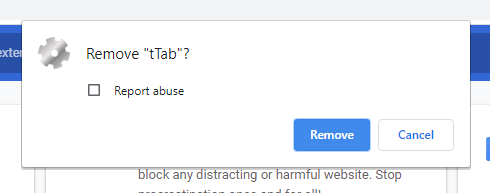Chrome 删除扩展程序
如何从 Chrome 中删除扩展程序?
扩展程序是增强浏览器功能的迷你软件程序或应用程序。这些扩展主要用于根据自己的需要和愿望定制浏览器。简而言之,Chrome 扩展程序为浏览器提供了强大的功能,可以更好地使用网络。
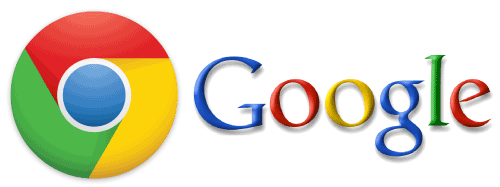
Google Chrome 是一种网络浏览器,提供多种功能,其他浏览器跳过或缺少。除了快速浏览、良好的速度、安全和隐私之外,Chrome 还提供了另一个这样的功能,非常有用。 Chrome 提供了将扩展程序附加到浏览器的选项。
作为扩展程序一部分的应用程序或程序通常是使用 HTML、CSS、Javascript 等是一些广泛使用的网络技术。默认情况下,Chrome 会将一些应用程序链接为浏览器的扩展程序。这些是 Google 应用程序,例如文档、表格、便笺、幻灯片。
除了常规提供的扩展程序外,用户可以添加/删除任何应用程序或程序作为浏览器的 Chrome 扩展程序。无论您使用哪种浏览器,了解扩展程序的作用都是网页浏览不可或缺的一部分。在下面的部分中,我们将讨论如何从浏览器中删除扩展程序。
从 Google Chrome 中删除扩展程序
扩展程序通常很有帮助,但您应该知道扩展到底做了什么以及如何控制它们。如果您的 Chrome 出现问题或无法关闭某些标签页,则您可能安装了一些令人讨厌的恶意 Google 扩展程序。我们将逐步向您展示如何删除此类扩展程序并阻止您的浏览器。
步骤 1- 在您的系统上打开 Chrome。一旦它顺利运行,请在屏幕右上角寻找可用的"自定义和控制 Google Chrome" 菜单选项,该菜单由屏幕右上角的三个点 ⁝ 表示。
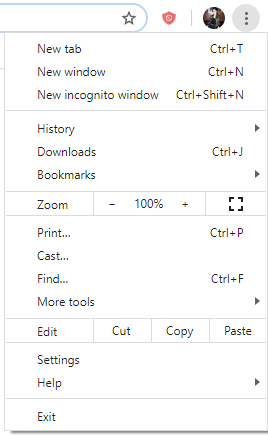
步骤 2- 从下拉列表中,找到"更多"并选择它。从出现的侧边列表中,点击"扩展"。
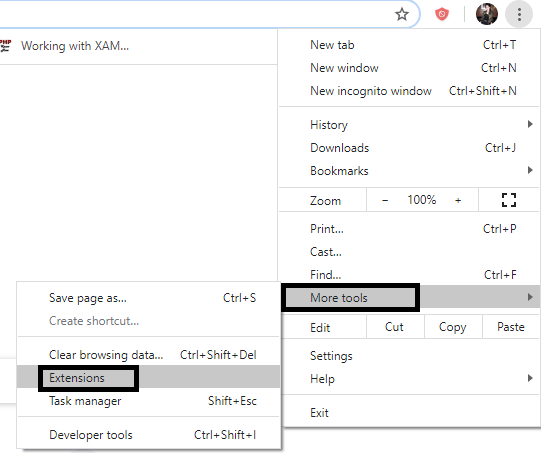
第 3 步: 如果您的扩展程序受到 Blocksite 的保护,那么您必须输入密码才能继续操作;否则,您可以简单地进行下一步。 Blocksite 用于通过阻止不需要的网站/网页并通过密码保护扩展程序来保护浏览器和系统。
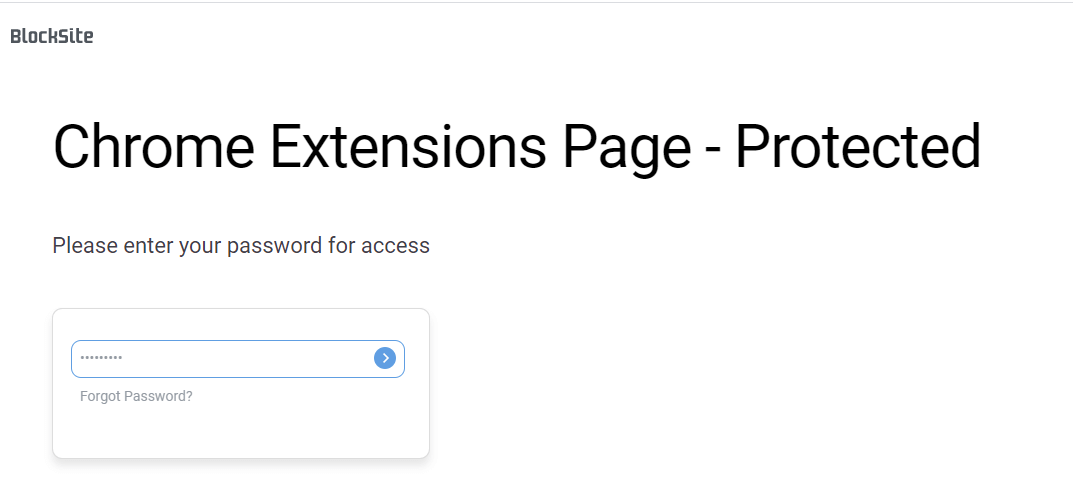
第 4 步: 点击后,一个名为 "Extension" 的新标签打开。在这里,您将找到当前链接到您的浏览器的所有扩展程序。屏幕将如下所示。
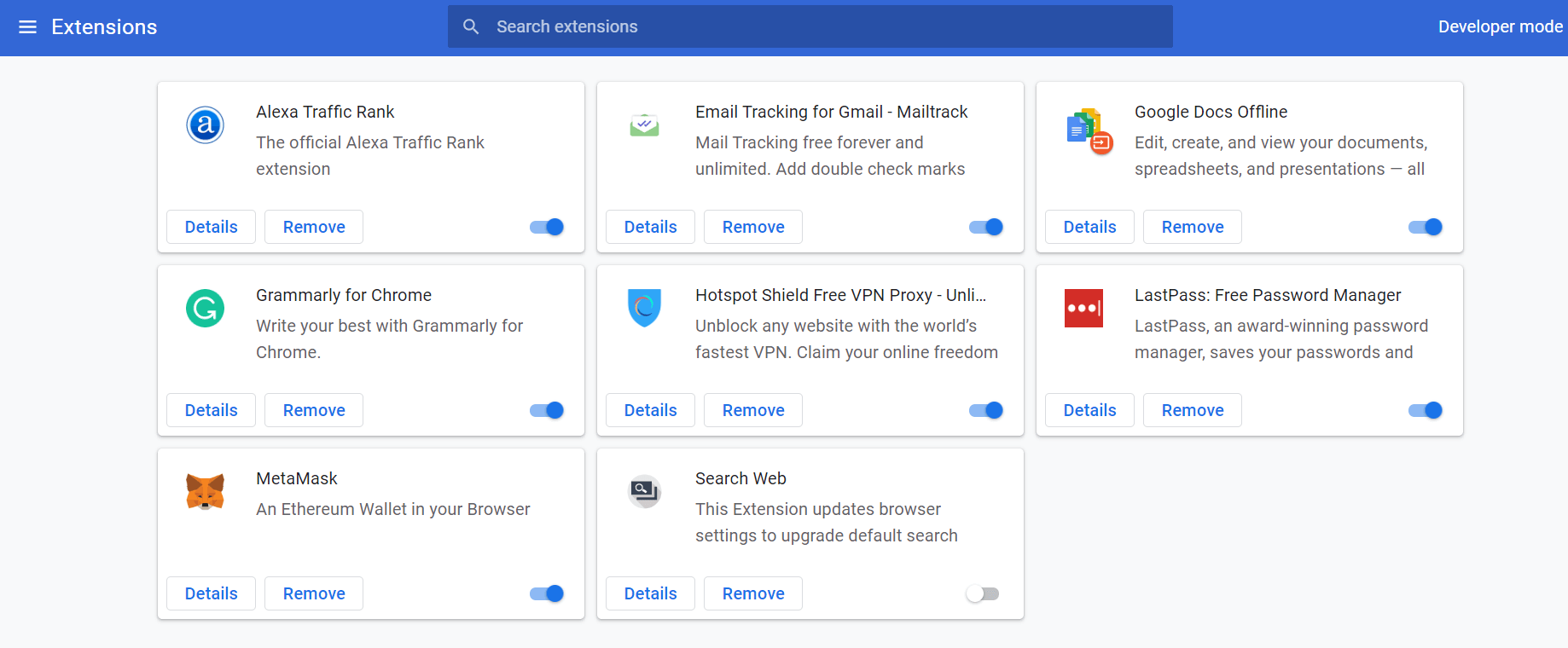
第 5 步: 点击页面后,您将看到与每个扩展程序相关的三个选项:
详细信息  删除
删除  切换按钮
切换按钮 
如果您想从浏览器中删除扩展程序,可以通过点击"删除"按钮来完成。要完全删除扩展程序,您需要重新启动 Chrome。
注意: 注意-如果您只想禁用任何 Chrome 扩展程序,只需轻按蓝色开关按钮即可。它只会将其从浏览器工具栏中删除。
第六步: 点击删除按钮后,会出现一个弹窗;如果您确定要从浏览器中删除提到的扩展程序,请再次单击 "删除" 选项。
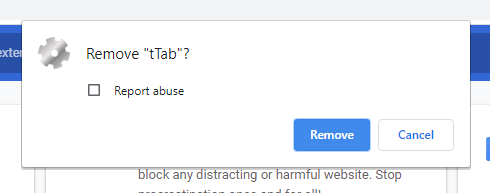
扩展程序从扩展程序选项卡中消失。因此它被成功删除。如果您仍然遇到一些问题或 Chrome 仍然出现错误行为,您可以尝试 Chrome Cleanup Tool, 由 Google 创建的工具。它会在未经您确认的情况下纠正包含弹出广告、默认浏览器或 Web 引擎更改的目标程序或功能。
某些 Web 浏览器中有一个安全模式选项,允许我们禁用所有已安装的临时扩展。

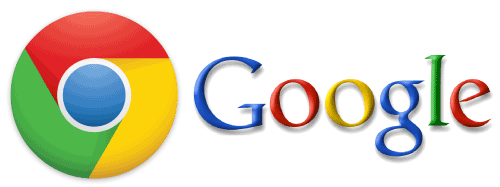
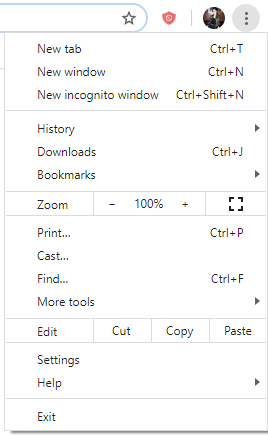
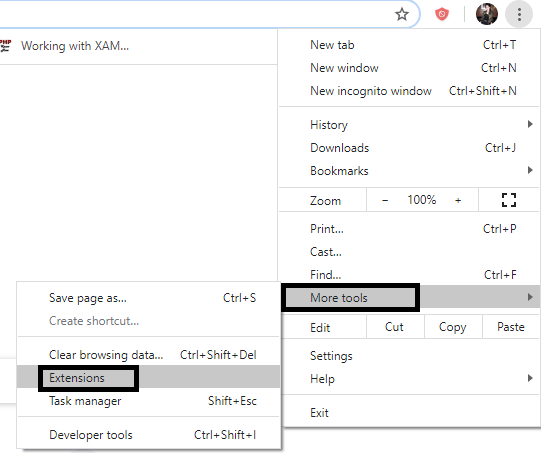
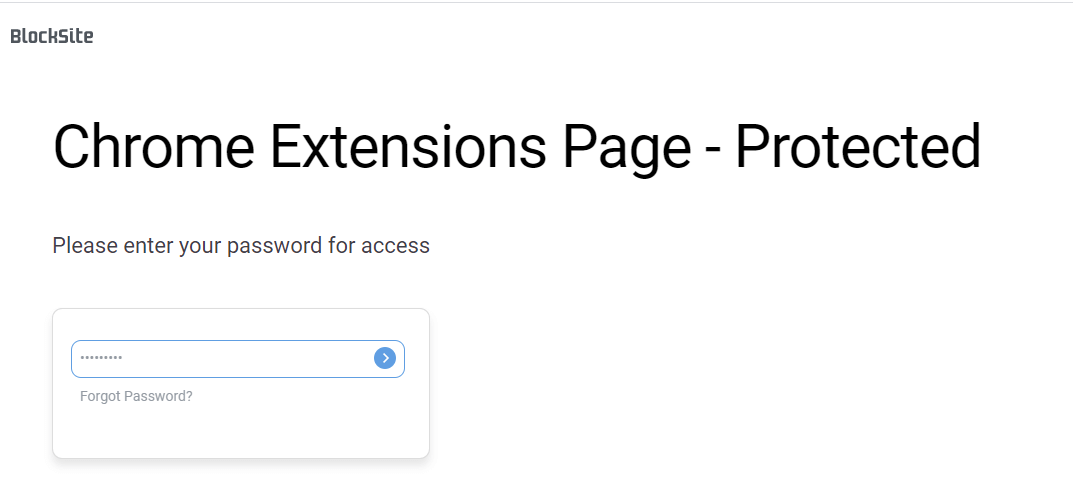
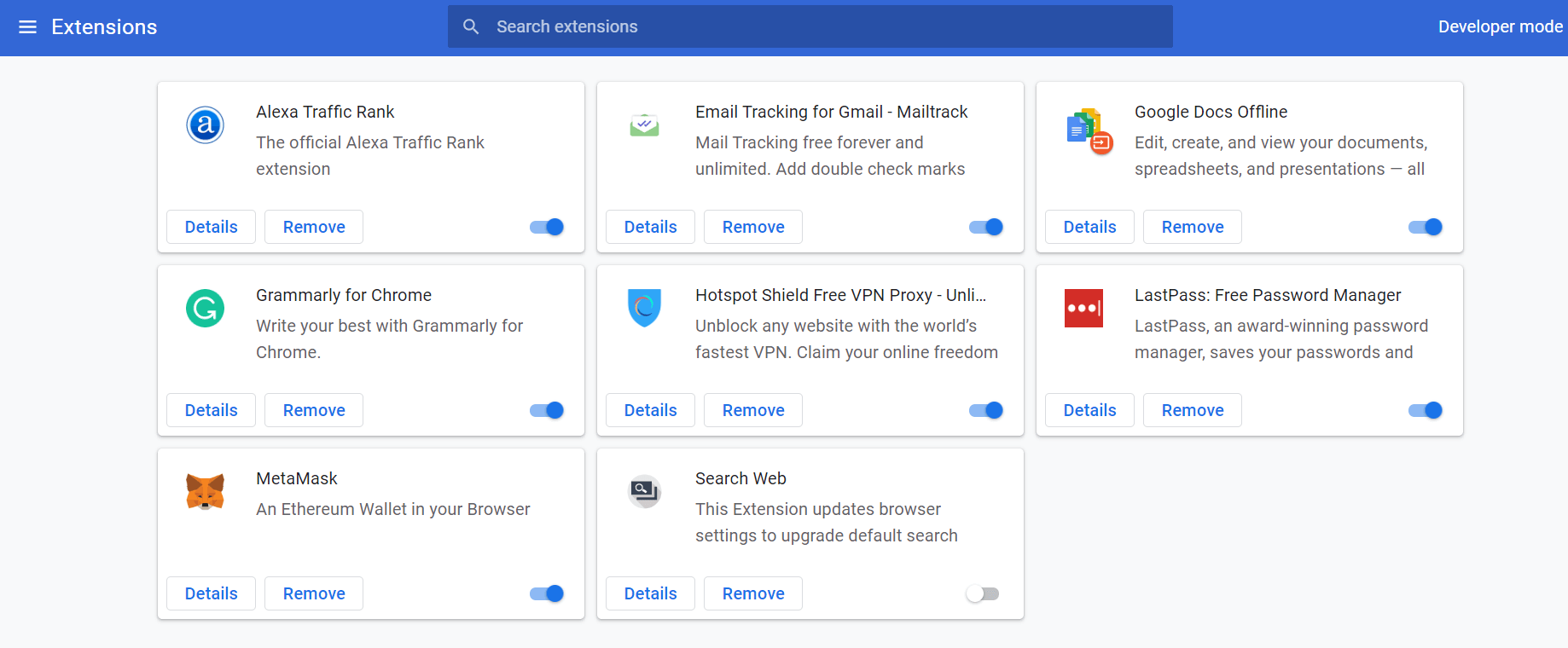
 删除
删除  切换按钮
切换按钮